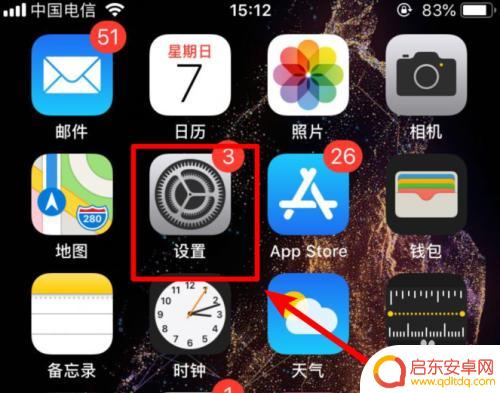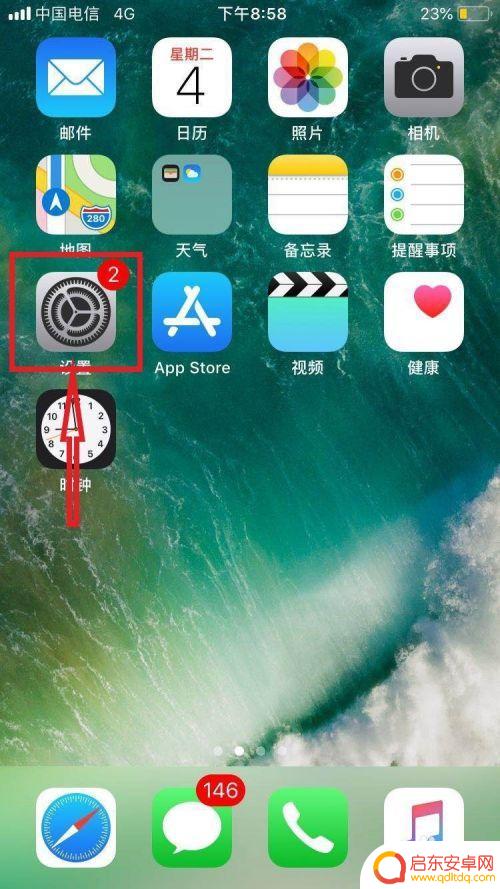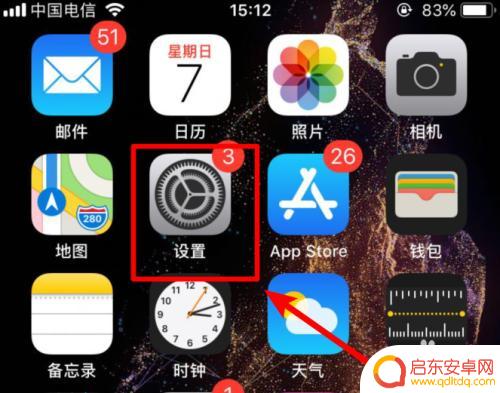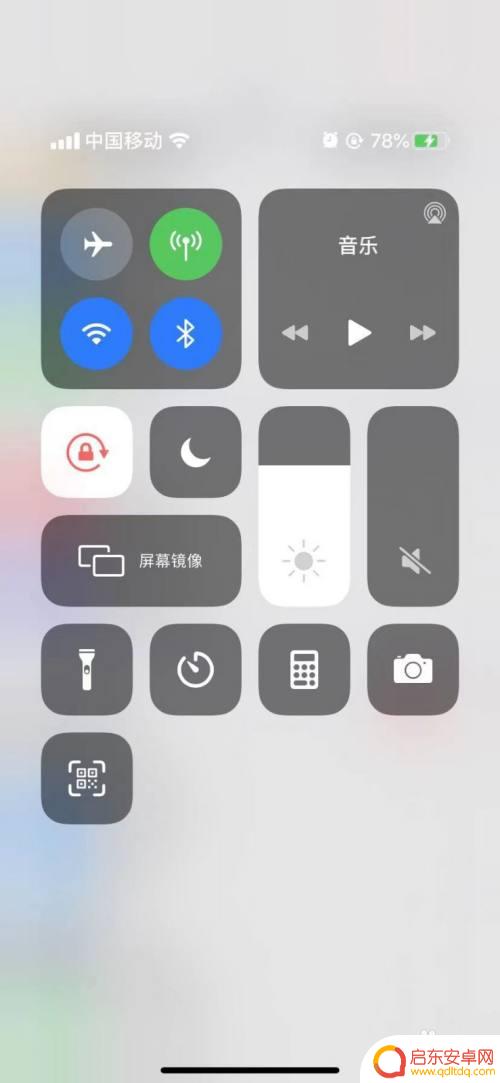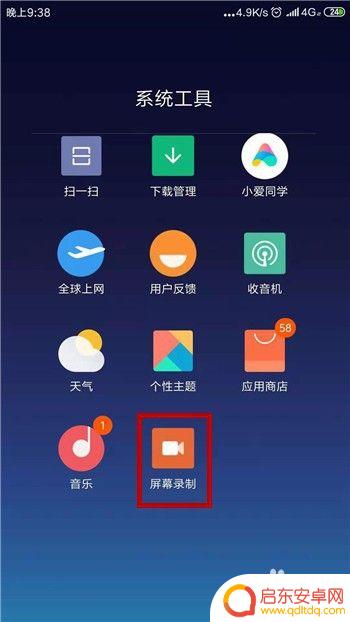萍果手机如何录制屏幕 苹果手机录屏操作步骤
萍果手机作为一款备受欢迎的智能手机品牌,不仅拥有出色的性能和卓越的摄像功能,还提供了方便实用的屏幕录制功能,苹果手机录屏操作步骤简单明了,只需几个简单的步骤就能轻松录制高质量的屏幕视频。无论是想要分享游戏过程、演示软件操作还是展示操作技巧,苹果手机的屏幕录制功能都能满足你的需求。接下来让我们一起来了解一下如何使用苹果手机录制屏幕,从而开启屏幕录制的无限可能吧!
苹果手机录屏操作步骤
具体步骤:
1.打开苹果手机桌面,找到“设置”选项,找到后打开“设置”键(红色箭头指示键)
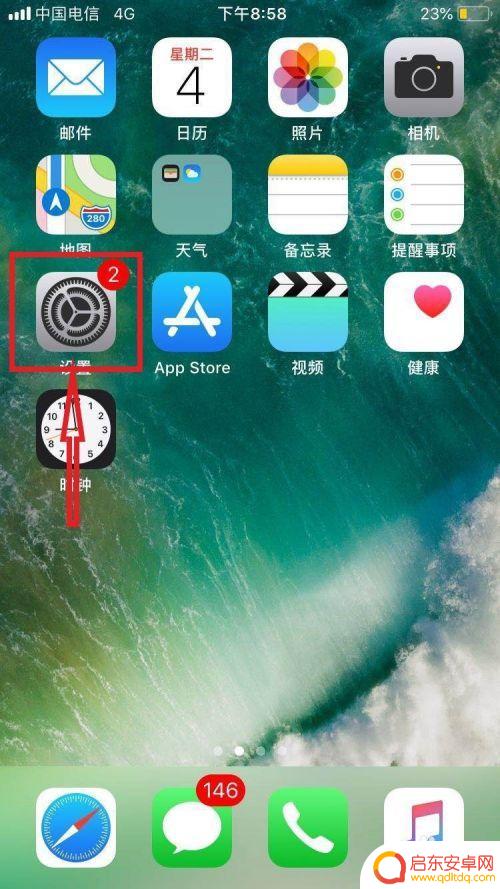
2.打开“设置”键之后,往下滑一点,找到“控制中心”选项并点开,如下图红色箭头指向处;点开“控制中心”选项后,找到“自定控制”选项,如图二点开此选项
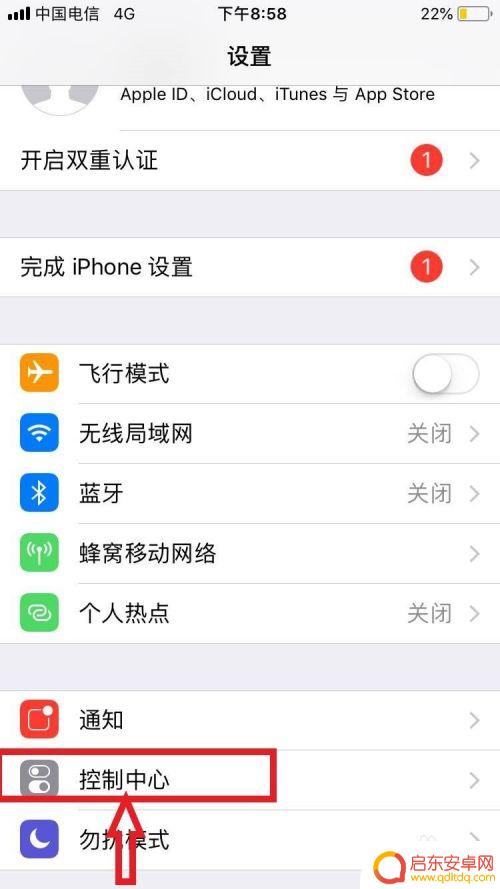
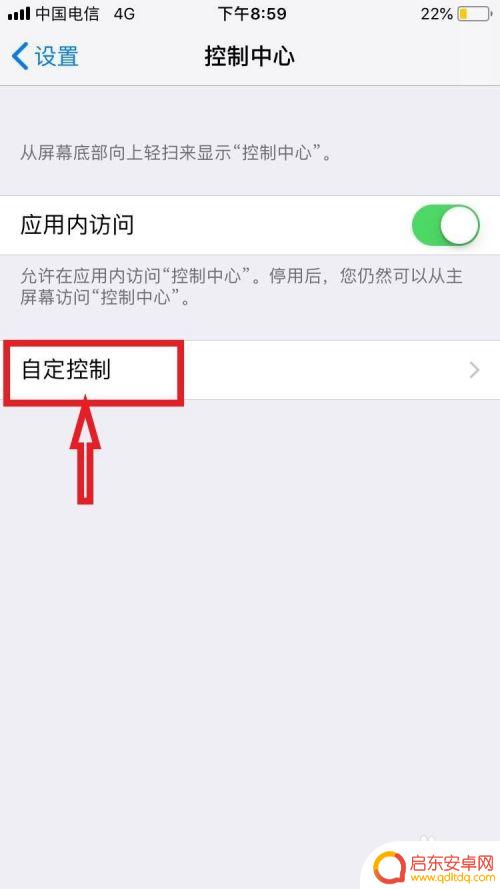
3.进入到“自定控制”选项后,往下滑。找到“屏幕录制”选项,这时要注意看了,这个选项前面有一个绿色的小加号,如下图一,点击小加号,然后往上滑,看看”屏幕录制“这个选项前面是否有一个小减号,如下图二红色箭头所指处,有则成功添加,如果没有的话请在操作一遍。

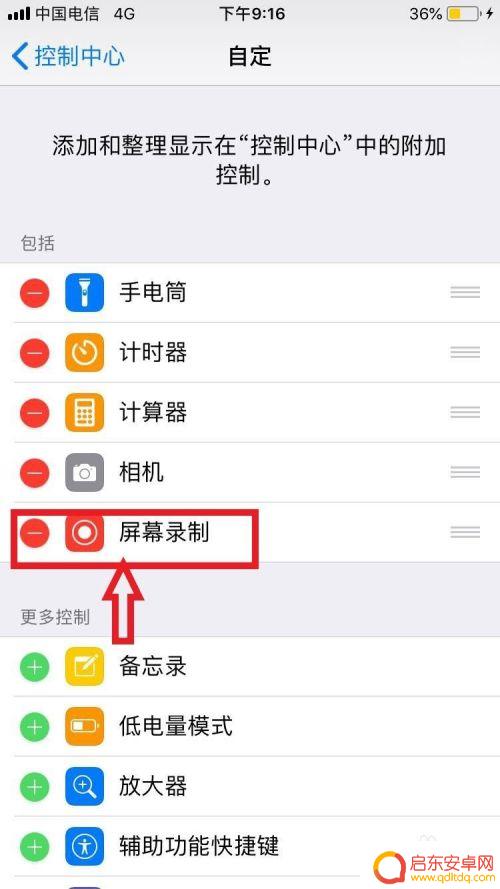
4.这时你就可以录屏了,从手机下方轻轻往上一滑。就会出现“控制中心”版面,如下图,找到那个圆圆圈,如下图红色箭头指的图标,这个就是录屏按钮了,轻点这个按钮,会倒数“321”之后开始录屏。
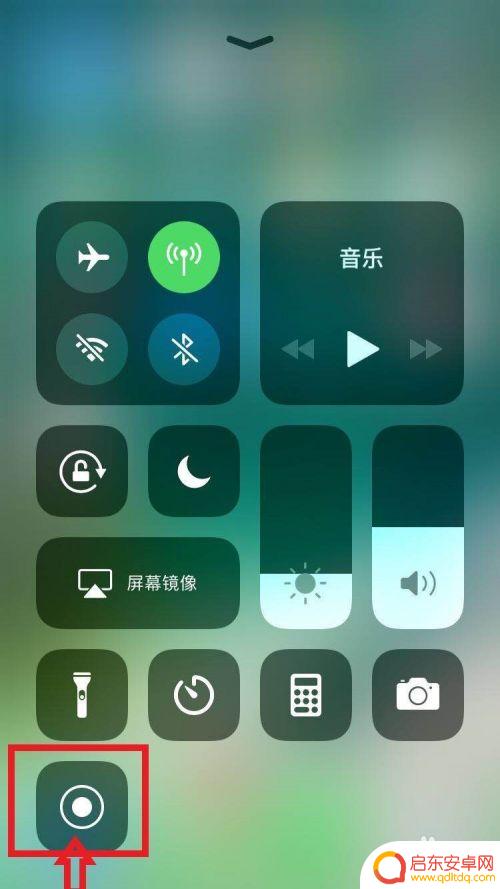
5.当手机屏幕最上方开始出现一个红色的条条,那么表明已经开始录屏了。如下图黄色箭头所指的地方,如果要停止录屏,那么轻点红色条条,就会弹出对话框“停止屏幕录制?”,此时点击“停止”,如下图,录制好的视频会保存在照片里,这就是怎么用苹果手机录屏的方法,希望对大家有所帮助,喜欢的给点个赞吧。
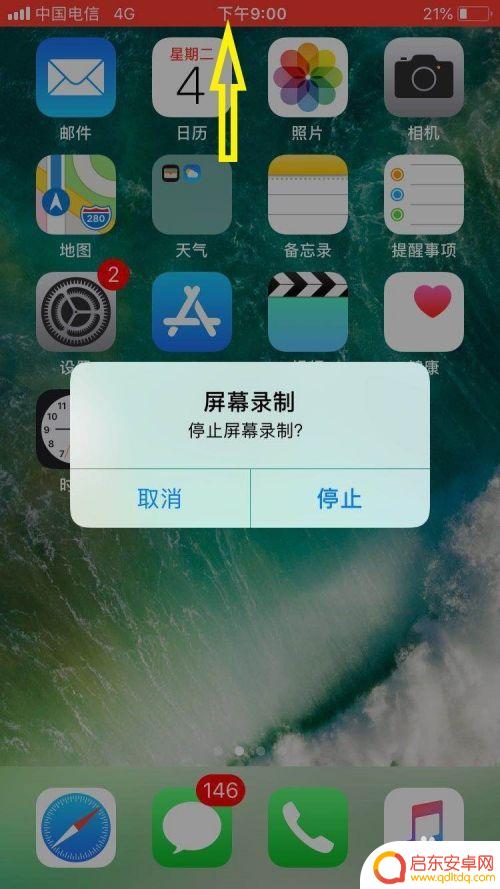
以上是关于如何在萍果手机上录制屏幕的全部内容,如果还有不清楚的用户,可以参考以上小编的步骤进行操作,希望对大家有所帮助。
相关教程
-
苹果手机6如何录屏幕视频 iPhone苹果手机如何录制屏幕视频
苹果手机6如何录屏幕视频?对于很多苹果手机用户来说,录制屏幕视频是一项非常实用的功能,无论是想要记录游戏过程、展示操作步骤,还是分享手机上的有趣瞬间,录屏功能都能帮助我们轻松实...
-
用苹果手机怎么录屏 苹果手机录屏操作步骤
苹果手机的录屏功能是很多用户喜欢的一项特性,通过录屏可以方便地记录手机屏幕上的操作过程或者分享游戏视频,苹果手机录屏操作步骤也非常简单,只需要在设置中打开控制中心-自定义控制-...
-
苹果手机怎么录取屏幕录制 iPhone苹果手机屏幕视频录制步骤
苹果手机是目前市场上备受欢迎的智能手机之一,其功能强大,操作简便,其中屏幕录制是许多用户经常使用的功能之一。想要录取iPhone苹果手机屏幕视频,只需简单几步即可完成。接下来我...
-
ⅵv0手机怎么录屏 vivo手机如何录制屏幕教程
vivo手机如何录制屏幕?对于很多用户来说,录制手机屏幕是一项非常有用的功能,可以方便地记录游戏操作、教学视频或者操作演示等内容,vivo手机提供了简单易用的屏幕录制功能,可以...
-
怎样把录屏功能显示在手机上 如何在苹果手机上开启屏幕录像功能
随着科技的不断进步和智能手机的普及,屏幕录像功能成为了许多用户所追求的一项重要功能,无论是用于记录游戏过程、分享操作步骤,还是制作教学视频,屏幕录像功能都能起到关键的作用。有些...
-
最近手机如何录制屏幕录音 手机录制内部声音的步骤
最近随着手机技术的不断进步,手机录制屏幕录音已经成为一种常见的操作,不仅可以记录游戏操作过程,还可以制作教学视频或演示文稿。而手机录制内部声音则是一种更高级的需求,可以让录音内...
-
手机access怎么使用 手机怎么使用access
随着科技的不断发展,手机已经成为我们日常生活中必不可少的一部分,而手机access作为一种便捷的工具,更是受到了越来越多人的青睐。手机access怎么使用呢?如何让我们的手机更...
-
手机如何接上蓝牙耳机 蓝牙耳机与手机配对步骤
随着技术的不断升级,蓝牙耳机已经成为了我们生活中不可或缺的配件之一,对于初次使用蓝牙耳机的人来说,如何将蓝牙耳机与手机配对成了一个让人头疼的问题。事实上只要按照简单的步骤进行操...
-
华为手机小灯泡怎么关闭 华为手机桌面滑动时的灯泡怎么关掉
华为手机的小灯泡功能是一项非常实用的功能,它可以在我们使用手机时提供方便,在一些场景下,比如我们在晚上使用手机时,小灯泡可能会对我们的视觉造成一定的干扰。如何关闭华为手机的小灯...
-
苹果手机微信按住怎么设置 苹果手机微信语音话没说完就发出怎么办
在使用苹果手机微信时,有时候我们可能会遇到一些问题,比如在语音聊天时话没说完就不小心发出去了,这时候该怎么办呢?苹果手机微信提供了很方便的设置功能,可以帮助我们解决这个问题,下...